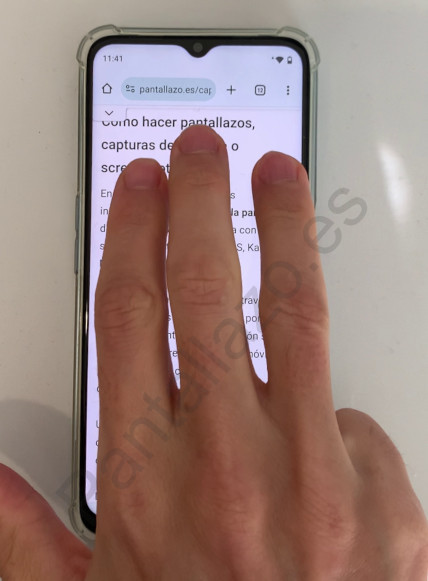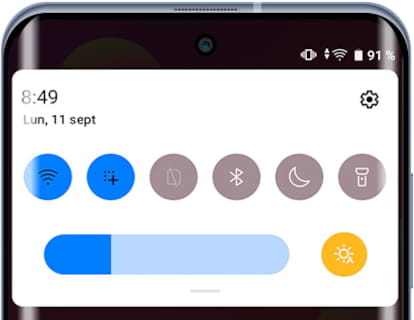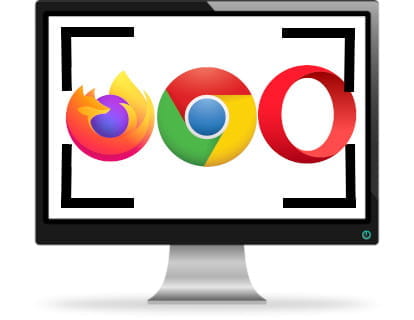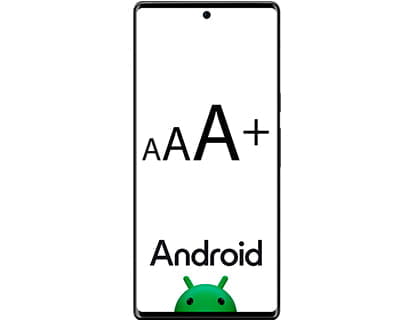Capturar pantalla con dedos en Android
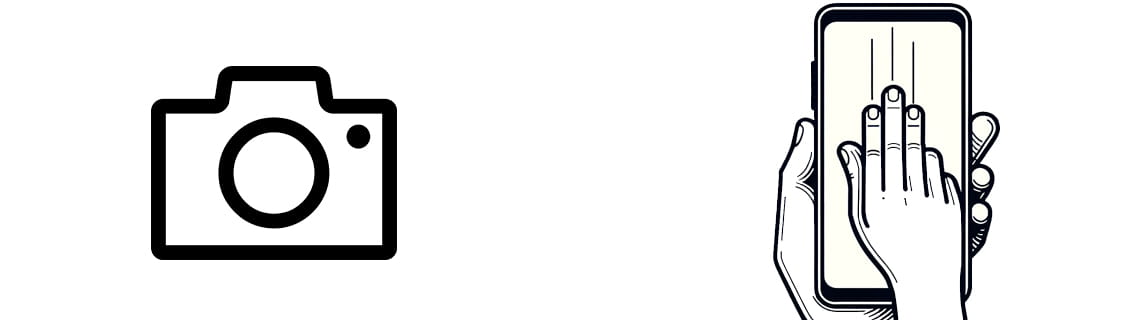
Captura de pantalla con tres dedos en Android
Última actualización: por Equipo editorial de Pantallazo.es en la categoria: Android
Los fabricantes de dispositivos Android han experimentado con una variedad de gestos y métodos para realizar capturas de pantalla, buscando ofrecer a los usuarios formas más intuitivas y accesibles de capturar contenido en sus aparatos.
Capturar la pantalla deslizando tres dedos hacia abajo en Android suena genial en teoría, pero en la práctica puede presentar inconvenientes. Seamos honestos, la idea detrás de este movimiento es bastante ingeniosa: simplifica una acción que realizamos frecuentemente de manera que se sienta más natural y rápida. Evitar malabares con el teléfono al presionar combinaciones de botones físicos es, definitivamente, un avance, y hay personas que prefieren este método alternativo cuando uno de los botones físicos de su equipo se ha roto o no funciona correctamente.
Durante años, varios fabricantes como Samsung, Xiaomi, OnePlus o Huawei han introducido la posibilidad de hacer capturas de pantalla mediante acciones como deslizar la palma de la mano sobre la pantalla, tocarla, dibujar una forma específica con el dedo o incluso agitar el equipo; sin embargo, el método finalmente adoptado por Android es el de deslizar tres dedos.
Una vez habilitado, el movimiento en sí puede ser muy eficaz o problemático. Por un lado, es rápido y sencillo: un deslizamiento con tres dedos y listo, captura realizada. Pero la experiencia varía según la rapidez o agilidad del usuario y la calidad del dispositivo: equipos más lentos pueden tardar en reaccionar o aquellos con peor calidad de pantalla pueden no responder adecuadamente a los movimientos. Es posible activarlo accidentalmente mientras intentas desplazarte por un artículo o al navegar por tus fotos. O, al contrario, puede que intentes realizar el movimiento varias veces antes de lograr la captura deseada porque el teléfono no registró correctamente tu acción.
Es importante mencionar que no todos los aparatos Android soportan este movimiento de manera nativa, ya que depende tanto de la versión de Android como de las personalizaciones del fabricante. En aquellos casos donde no esté disponible, los usuarios pueden recurrir al método tradicional pulsando los botones de encendido y bajar volumen o a aplicaciones de terceros que ofrecen funcionalidades similares.
Tiempo estimado: 2 minutos.
Paso 1:
En primer lugar abrimos los ajustes de nuestro dispositivo, se trata del icono de la rueda dentada que encontrarás en la pantalla de inicio o deslizando el dedo desde la parte inferior de la pantalla hacia arriba.
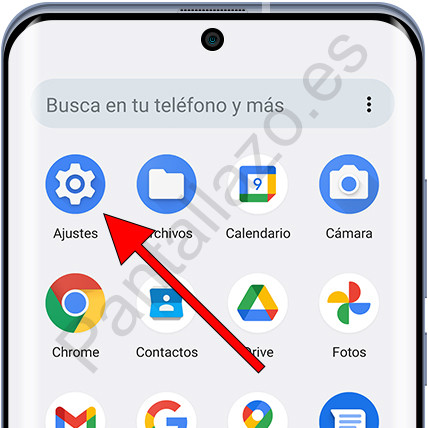
Paso 2:
Bajamos a través de los ajustes de nuestro aparato Android hasta encontrar el apartado “Sistema”, pulsa para acceder.
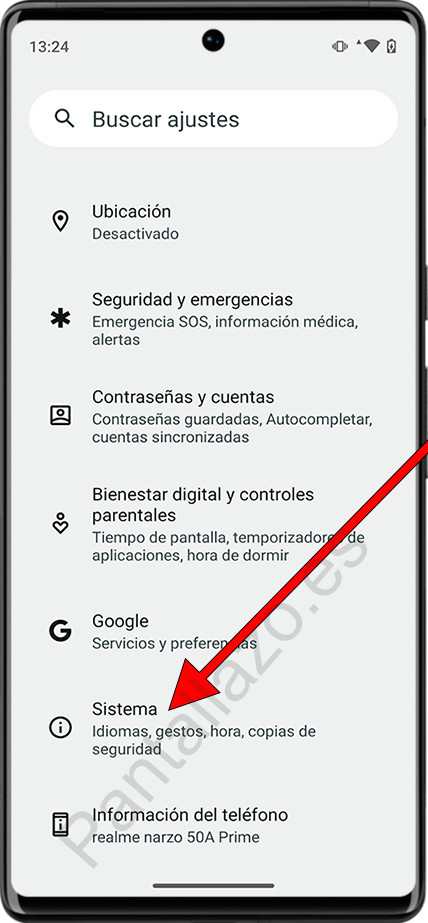
Paso 3:
Dentro de “Sistema” entre las primeras opciones debemos encontrar el apartado “Gestos”, si no lo vemos aquí podemos usar el buscador que hay en el apartado anterior de ajustes. Si no lo encuentras es que tu dispositivo no dispone de esta función, puedes intentar actualizar el sistema operativo para averiguar si se ha añadido en una actualización.
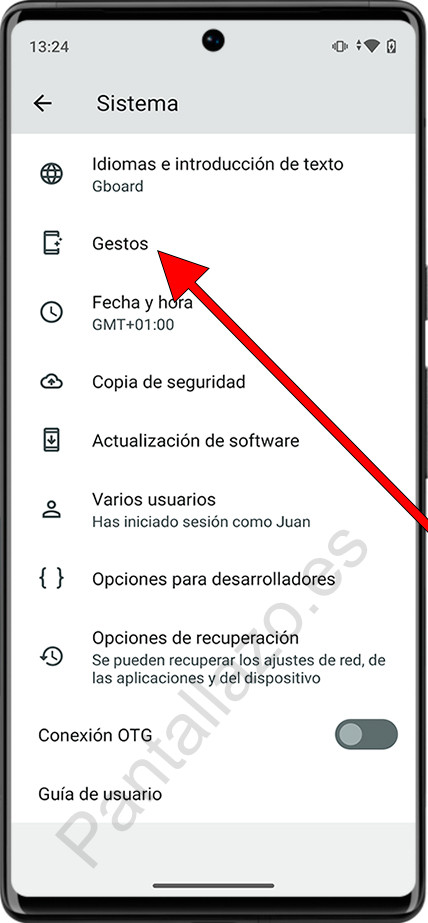
Paso 4:
Una vez dentro de “Gestos” veremos varias opciones que podemos realizar con gestos en nuestro dispositivo Android, pulsa sobre la opción “Captura de pantalla con tres dedos”.
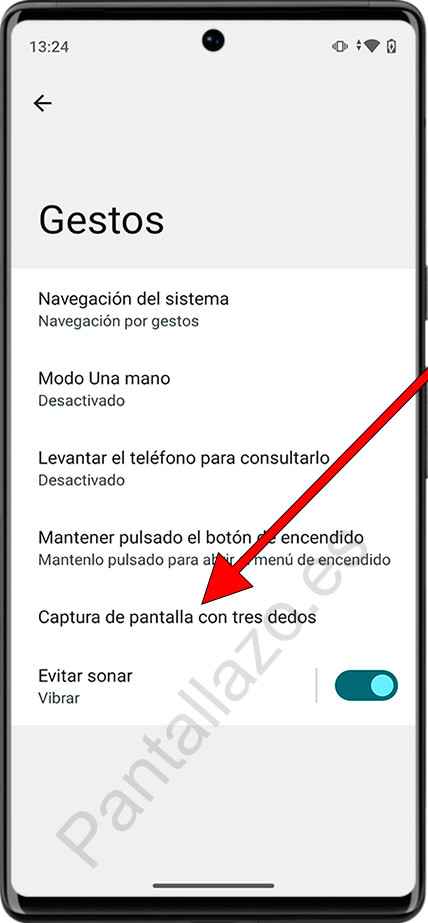
Paso 5:
Dentro del apartado “Captura de pantalla con tres dedos” aparecerá un interruptor indicando si esta función está activada o desactivada. Actívala en caso de estar desactivada para comenzar a realizar capturas de pantalla usando los dedos.
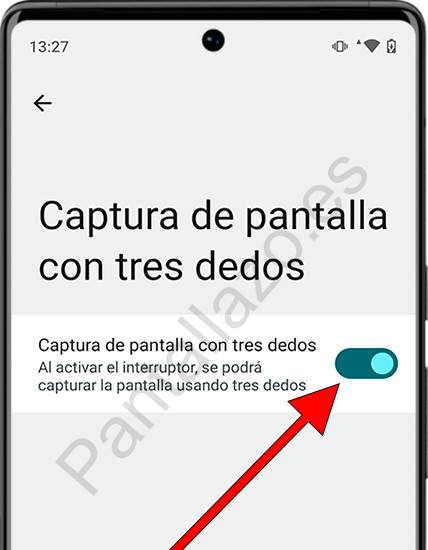
Paso 6:
Una vez activada la captura de pantalla con tres dedos, puedes ir a la pantalla donde quieres realizar el pantallazo y deslizar rápidamente los tres dedos desde la parte superior de la pantalla hacia abajo.